电脑密码修改在哪里设置 电脑密码怎么修改开机密码
更新时间:2024-05-21 09:41:42作者:runxin
每当用户在新入手电脑后,也都会选择设置开机密码登录的方式来更好的保护个人隐私安全,因此每次在启动电脑时就要输入开机密码才能进入桌面,同时也会定期对电脑开机密码登录进行修改,可是电脑密码修改在哪里设置呢?在文本中小编就给大家讲解电脑密码怎么修改开机密码完整内容。
具体方法如下:
1、首先打开电脑,点击左下角菜单中的“设置”。
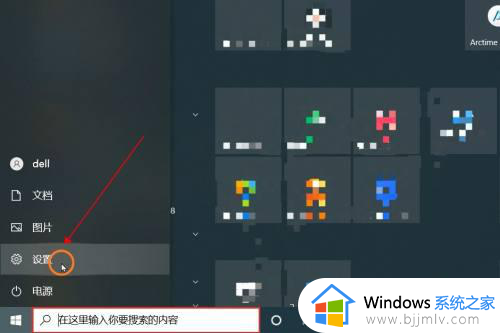
2、点击中间的“账户”。
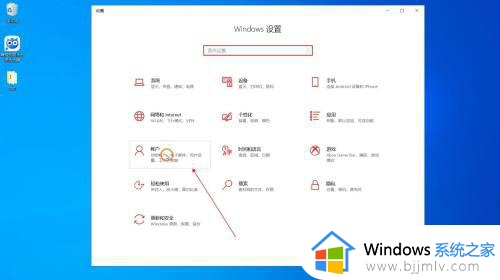
3、点击左边的“登录选项”。
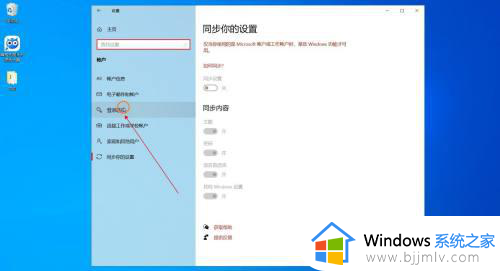
4、点击右边密码下面的“添加”。
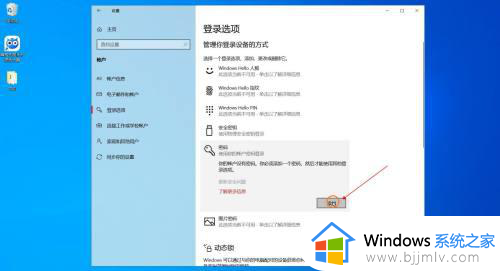
5、最后输入密码,即可完成设置。
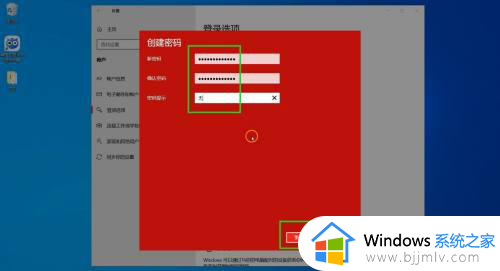
以上就给大家介绍的电脑密码怎么修改开机密码完整内容了,还有不清楚的用户就可以参考一下小编的步骤进行操作,希望本文能够对大家有所帮助。
电脑密码修改在哪里设置 电脑密码怎么修改开机密码相关教程
- 笔记本电脑在哪儿修改密码 笔记本电脑怎么修改开机密码
- 修改无线网密码在哪里设置?怎样修改无线网络的密码
- 电脑开机密码怎么设置 电脑开机密码在哪里设置
- 微信支付密码在哪里修改 微信支付密码怎么重设密码
- 怎样更改电脑开机密码 电脑怎么重新设置开机密码
- 163邮箱密码怎么修改 163邮箱密码修改在哪里
- 电脑开机密码不符合密码策略要求怎么办 电脑修改密码提示不满足密码策略要求如何解决
- 联想电脑怎么设置锁屏密码 联想电脑设置锁屏密码在哪里
- 192.168.1.1 路由器设置修改密码方法 192.168.1.1登录页面密码怎么改密码
- 电脑未设置密码而开机要输入密码怎么回事 电脑没有设置开机密码可开机需要输入密码如何解决
- 惠普新电脑只有c盘没有d盘怎么办 惠普电脑只有一个C盘,如何分D盘
- 惠普电脑无法启动windows怎么办?惠普电脑无法启动系统如何 处理
- host在哪个文件夹里面 电脑hosts文件夹位置介绍
- word目录怎么生成 word目录自动生成步骤
- 惠普键盘win键怎么解锁 惠普键盘win键锁了按什么解锁
- 火绒驱动版本不匹配重启没用怎么办 火绒驱动版本不匹配重启依旧不匹配如何处理
电脑教程推荐
win10系统推荐